phpcmsを使用して写真をアップロードするファイルを選択するときにアドレスがない場合はどうすればよいですか?
phpcms 画像アップロード用のファイルを選択した後にアドレスが表示されない問題の解決策: アップロードされたファイルの種類とサイズが要件を満たしているかどうかを確認します。サーバー構成が正しいかどうかを確認し、GD ライブラリが有効になっていることを確認してください。 php.ini が正しく設定されていることを確認し、ファイルのアップロードを有効にして、最大アップロード サイズを設定します。一時ディレクトリのアクセス許可が十分であるかどうかを確認してください。ブラウザのキャッシュをクリアします。 phpcms を最新バージョンにアップグレードします。上記の方法がいずれもうまくいかない場合は、テクニカル サポートを求めてください。
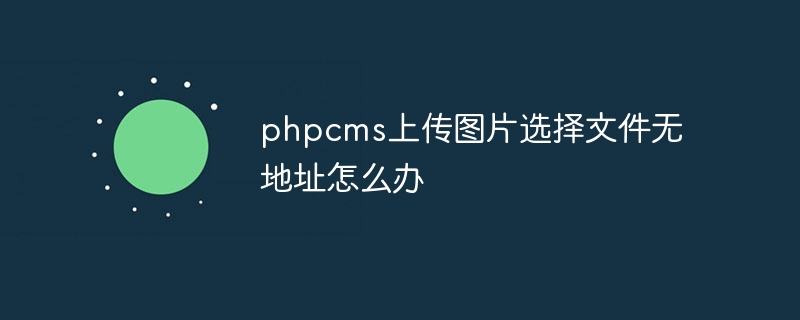
phpcms で写真をアップロードしてファイルを選択するときにアドレスがない問題の解決策
写真をアップロードするときに、 phpcms Web サイト、ファイルを選択した後に画像アドレスが表示されない場合は、次の解決策を試すことができます。
1. ファイルの種類を確認して、アップロードされたファイルは許可される画像タイプです。 phpcms でデフォルトでサポートされている画像タイプは、jpg、jpeg、png、bmp です。
2. ファイル サイズを確認します
アップロードされた画像ファイルのサイズが、phpcms で設定された最大アップロード制限よりも小さいことを確認してください。この制限は、phpcms バックエンドの「システム」→「添付ファイルの設定」で表示および変更できます。
3. サーバー構成を確認します
サーバーが画像処理に使用される PHP GD ライブラリで正しく構成されているかどうかを確認します。正しく設定されていない場合、画像がアップロードされない、または表示されない場合があります。
4. php.ini 設定を確認します。
php.ini ファイルで正しい file_uploads オプションが On に設定されていること、および、upload_max_filesize および Upload_tmp_dir オプションが設定されていることを確認します。正しく設定されています。
5. GD ライブラリを有効にする
サーバーで PHP GD ライブラリを有効にするには、php で extension=gd または extension=gd2 行を見つけて開きます。 .ini ファイル。
6. 一時ディレクトリのアクセス許可を確認します。
php.ini ファイルに設定されている Upload_tmp_dir 一時ディレクトリに、ファイルを書き込むための十分なアクセス許可があることを確認します。
7. ブラウザのキャッシュをクリアする
ブラウザのキャッシュが問題を引き起こす場合があります。ブラウザのキャッシュをクリアしてページを再読み込みしてみてください。
8. phpcms のアップグレード
最新バージョンの phpcms を使用していることを確認してください。新しいバージョンには、上記の問題を修正するアップデートが含まれている可能性があります。
9. テクニカル サポートに問い合わせる
上記の方法のいずれでも問題を解決できない場合は、phpcms テクニカル サポート チームに問い合わせてください。
以上がphpcmsを使用して写真をアップロードするファイルを選択するときにアドレスがない場合はどうすればよいですか?の詳細内容です。詳細については、PHP 中国語 Web サイトの他の関連記事を参照してください。

ホットAIツール

Undress AI Tool
脱衣画像を無料で

Undresser.AI Undress
リアルなヌード写真を作成する AI 搭載アプリ

AI Clothes Remover
写真から衣服を削除するオンライン AI ツール。

Clothoff.io
AI衣類リムーバー

Video Face Swap
完全無料の AI 顔交換ツールを使用して、あらゆるビデオの顔を簡単に交換できます。

人気の記事

ホットツール

メモ帳++7.3.1
使いやすく無料のコードエディター

SublimeText3 中国語版
中国語版、とても使いやすい

ゼンドスタジオ 13.0.1
強力な PHP 統合開発環境

ドリームウィーバー CS6
ビジュアル Web 開発ツール

SublimeText3 Mac版
神レベルのコード編集ソフト(SublimeText3)

ホットトピック
 8652
8652
 17
17
 1793
1793
 16
16
 1735
1735
 56
56
 1585
1585
 29
29
 1457
1457
 31
31
 phpcmsで詳細ページに飛ぶ方法
Jul 27, 2023 pm 05:23 PM
phpcmsで詳細ページに飛ぶ方法
Jul 27, 2023 pm 05:23 PM
phpcms で詳細ページにジャンプする方法: 1. header 関数を使用してジャンプ リンクを生成します; 2. コンテンツ リストをループします; 3. コンテンツのタイトルと詳細ページのリンクを取得します; 4. ジャンプ リンクを生成します。
 phpcmsとはどのようなフレームワークですか?
Apr 20, 2024 pm 10:51 PM
phpcmsとはどのようなフレームワークですか?
Apr 20, 2024 pm 10:51 PM
PHP CMS は、Web サイトのコンテンツを管理するための PHP ベースのオープンソース コンテンツ管理システムであり、使いやすさ、強力な機能、拡張性、高いセキュリティ、無料のオープンソースが特徴です。時間を節約し、Web サイトの品質を向上させ、コラボレーションを強化し、開発コストを削減することができ、ニュース Web サイト、ブログ、企業 Web サイト、電子商取引 Web サイト、コミュニティ フォーラムなどのさまざまな Web サイトで広く使用されています。
 WeChat ログイン統合ガイド: PHPCMS 実践的な戦闘
Mar 29, 2024 am 09:18 AM
WeChat ログイン統合ガイド: PHPCMS 実践的な戦闘
Mar 29, 2024 am 09:18 AM
タイトル: WeChat ログイン統合ガイド: PHPCMS の実践 今日のインターネット時代において、ソーシャル ログインは Web サイトの重要な機能の 1 つになりました。中国で最も人気のあるソーシャル プラットフォームの 1 つである WeChat のログイン機能は、ますます多くの Web サイトでも使用されています。この記事では、WeChat ログイン機能を PHPCMS Web サイトに統合する方法と、具体的なコード例を紹介します。ステップ 1: WeChat オープン プラットフォーム アカウントを登録する まず、WeChat オープン プラットフォームに開発者アカウントを登録し、対応する開発権限を申請する必要があります。ログイン [WeChatオープンプラットフォーム]
 phpcmsって無料じゃないの?
Mar 01, 2023 am 10:24 AM
phpcmsって無料じゃないの?
Mar 01, 2023 am 10:24 AM
phpcms は完全に無料ではありません。 phpcms はオープン ソースの cms システムですが、オープン ソースは無料という意味ではありません。無料版と商用版の 2 つのバージョンがあります。無料版は個人の非営利使用に限定されますが、商用版はライセンスの購入が必要です。個人でも使用できます。研究目的で使用する場合は、商用利用する場合は一定の料金を支払う必要があります。
 PHPCMS ユーザー名のセキュリティ設定戦略が明らかに
Mar 14, 2024 pm 12:06 PM
PHPCMS ユーザー名のセキュリティ設定戦略が明らかに
Mar 14, 2024 pm 12:06 PM
PHPCMS ユーザー名のセキュリティ設定戦略が明らかに Web サイト開発において、ユーザー アカウントのセキュリティは常に開発者が非常に重要視している側面です。ユーザー名はユーザーのログイン認証情報であるだけでなく、ユーザーの個人情報が公開され、さらにはセキュリティ リスクを引き起こす可能性があるため、ユーザー名のセキュリティ設定も重要です。この記事では、PHPCMS でのユーザー名のセキュリティ設定戦略を明らかにし、開発者が参照できる具体的なコード例を示します。 1. 共通のユーザー名の使用を防止する ユーザー名のセキュリティを向上させるために、開発者はユーザーが過剰なユーザー名を使用しないようにする必要があります。
 phpcms とはどういう意味ですか?
Apr 20, 2024 pm 10:39 PM
phpcms とはどういう意味ですか?
Apr 20, 2024 pm 10:39 PM
PHPCMS は、オープンソース、モジュール性、柔軟性、使いやすさ、コミュニティ サポートを特徴とする無料のオープンソース コンテンツ管理システム (CMS) です。企業 Web サイト、電子商取引 Web サイト、ブログ、コミュニティ フォーラムなど、さまざまな種類の Web サイトの作成に使用できます。技術要件には、PHP 5.6 以降、MySQL、MariaDB または PostgreSQL データベース、Apache または Nginx Web サーバーが含まれます。
 phpcms にはどのようなバージョンがありますか?
Jun 14, 2023 pm 01:13 PM
phpcms にはどのようなバージョンがありますか?
Jun 14, 2023 pm 01:13 PM
phpcms には 2 つのよく知られたバージョンがあります: 1. カスタム URL ルールをサポートする phpCMS4 ウェブサイト管理の背景が美しく使いやすく、機能を自由に拡張できるフロントエンド プラグインが豊富です。 . 多言語、マルチサイト管理、ページをサポートする phpCMS2008R1 マネージャーは便利で、柔軟で、非常に軽量で、高速に実行されます。
 phpcms はどのデータベースを使用しますか?
Feb 21, 2023 pm 06:57 PM
phpcms はどのデータベースを使用しますか?
Feb 21, 2023 pm 06:57 PM
phpcms は mysql データベースを使用します。 phpcms は、PHP + MYSQL を技術基盤として使用して開発された PHP オープンソース Web サイト管理システムです。 PHPCMS V9 は基本的な動作フレームワークの構築に OOP 方式を採用しており、サポートされる PHP バージョンは PHP5 以降、サポートされる MYSQL バージョンは MySql 4.1 以降です。





